WiFiを高速化する方法についてお調べではないでしょうか。
または、高速化できるのか知りたい人もいるでしょう。
WiFiの高速化は、端末の設定や通信環境といった細かい条件を満たしていくことで可能です。
今回は、スマホでも使えるWiFiの通信速度を向上させる方法について詳しくご紹介します。
高速化できれば、今まで以上に快適なインターネット環境が整うはずです。
できる限り初心者でも試しやすい方法を中心にご紹介しますので、もし端末の通信速度が遅くて困っている方は試してみてください。
目次
1.すぐ試せるWi-Fiを高速化する方法5選

すぐ試せるWiFiを高速化する方法について、5つご紹介します。
方法1.再起動を試してみる
WiFi機器や接続端末を再起動すると高速化する可能性があります。
端末やルーターでは、メモリ内で一時的な不具合が発生して無線LANの電波にも送受信ができなくなる、遅くなるといった影響を与えることがあるからです。
端末側では一度電源を落として、しばらく待ってから再起動を行うことによって一時的に発生していた不具合が改善される可能性があります。
またルーターの場合には、本体からプラグを外してしばらく待ってから再び接続することで再起動できるでしょう。
特に長時間起動させ続けている状態であると、内部のメモリにログが蓄積することが原因となっていることがあるため、心当たりがあれば一度試してみてください。
接続が不安定になる原因としてよく挙げられますが、通信速度が遅い場合にも改善されることがあるため、最も簡単で有効な方法となっています。
WiFiを再起動する方法について詳しく知りたい方は、以下の記事を参考にしてみてください。
方法2.周波数を変えてみる
ルーターの周波数の設定を変えてみることで、通信が高速化することがあります。
主に2.4GHz、5GHzの周波数で無線の回線を利用することができますが、それぞれに得意な面と不得意な面があるため注意が必要です。
2.4GHzでは障害物による影響を受けにくいメリットがありますが、通信自体はそこまで速くないという点が特徴となっています。
5GHzでは、障害物による影響を受けやすいかわりに、通信速度が高速となるメリットがあるため、もしルーターと端末の距離が近ければこちらの方がおすすめです。
設置場所と端末との距離関係によって通信速度への影響が変わりますが、一度周波数を切り替えてみてどちらの通信が高速となるか試してみてください。
WiFiの2.4GHz(2G)や5GHz(5G)の違いについて気になる方は、以下の記事をチェックしてみましょう。
方法3.設置場所を変えてみる
WiFi機器の設置場所を変えるだけで高速化できる可能性があります。
無線の電波はその特性上、障害物の影響を受けて電波が届きにくくなることがあるからです。
特に周波数の高い5Ghzの帯域を利用している場合は、障害物による影響を受けやすいことがあるため設置場所については注意が必要でしょう。
無線で基地局からの電波を受信しているタイプのルーターであれば、特に設置場所に気を配ることで受信感度が向上します。
できる限り窓際に設置する、周囲に建物が少ない方角の高い位置に設置することで通信速度が向上することがあるため試してみてください。
また、WiFiの電波は縦方向には広がりにくいという特性があるため、階を分けて通信を利用している場合にも有効的な方法となります。
ルーターや端末の間に障害となる物を置かないということも重要です。
WiFiの設置場所について詳しく知りたい方は、以下の記事を参考にしてみてください。
方法4.接続台数を減らしてみる
ルーターに接続している機器が多いとWiFiの通信に遅延が生じることがあります。
これは接続だけして使用はしていない場合であっても、電波が複数の端末に拡散されることで結果的に使用している端末にも影響を与える可能性があるためです。
また多くの機器で使用していればなお影響は大きくなり、1台当たりに対する通信速度にも影響を与えて下がることが考えられます。
ルーターにはそれぞれ最大で接続できる台数の上限が決まっていますが、上限に近いほど遅延が起こることが多いです。
2、3台であればそこまで大きな影響がないことが多いですが、もし通信速度が気になる場合は接続している台数を減らすことで通信速度が向上する可能性があります。
方法5.アップデートを試してみる
端末のOSや、通信機器のファームウェアをアップデートすることで通信速度が改善することがあります。
もし最近までソフトウェアのアップデートを行っていないという場合には、各メーカーから最新のアップデートファイルが提供されていないかを確認してみてください。
こちらは各メーカーが管理システムの向上、セキュリティ向上のために不定期に発信していることが多く、可能な限り早めにアップデートをしておくことが無難です。
現在のOSと端末の相性が悪くて通信速度が遅くなっていることも考えられるため、アップデートを行うことによって改善されることが期待できます。
ルーターの場合は、製品のサポートページからアップデートできることが多いため、一度バージョン情報について確認してみてください。
2.Wi-Fiを高速化するために見直したい3つのポイント

上記は簡単に行える高速化の方法でしたが、さらに見直しておくと高速化できる可能性がある3つのポイントについてご紹介します。
- Wi-Fi端末の寿命や規格を調べる
- 中継器の導入を検討する
- LANケーブルを見直す
それぞれについて詳しく解説していきます。
ポイント1.Wi-Fi端末の寿命や規格を調べる
利用しているWiFi端末が古くないか、規格はどうなっているのかを確認してみましょう。
対応規格はメーカーのホームページまたは、取扱説明書に記載されています。
ルーター本体に用意されたSSIDやパスワードと一緒に記載されているタイプもあるのでチェックしてみてください。
ちなみに、規格とは無線LAN通信の方式のことで、現在では以下の5種類があります。
| 最大通信速度 | 5GHz帯 | 2.4GHz帯 | |
| 11ax | 9.6Gbps | 〇 | 〇 |
| 11ac | 6.9Gbp | 〇 | – |
| 11n | 600Mbps | 〇 | 〇 |
| 11a | 54Mbps | 〇 | – |
| 11g | 54Mbps | – | 〇 |
| 11b | 11Mbps | – | 〇 |
※最大通信速度は理論値
11axから順番に11bが最も古い規格になるよう並べています。
利用しているWiFiの端末がどの規格に対応しているのかを当てはめてみましょう。
規格が古いと、最新の機種と比較しても最大通信速度がそもそも遅いことがあり、動作についても緩慢になることが多いです。
現在使用している端末の規格が現行の最新機種と比較して著しく古くなっている場合は、機種を変更することで快適な通信速度を得ることができます。
またWiFiの端末自体が寿命を迎えている可能性もあり、そういった際には少なからず不具合が発生することが懸念されるため買い替えや契約サービスの乗り換えがおすすめです。
WiFi機器が寿命なのかを考える時には購入してから約5年を目安にしてみてください。
ただし、機器に負担をかけている場合や、設置場所の環境によってはもっと短くなるでしょう。
新しいものに買い替えた方が、回線スピードが向上する可能性もあるので検討してみてはいかがでしょうか。
WiFiルーターの寿命について詳しく知りたい方は、以下の記事を見てみましょう。
ポイント2.中継器の導入を検討する
もし家庭内で繋がりにくいエリアがある場合や、ルーターから端末までの距離が遠い場合には中継器を導入することで接続状況が改善されることがあります。
WiFiの中継器とはルーターから発せられている電波をさらに拡散できる機器のことで、2,000円台から購入することができるため気になる場合は導入を検討してみてください。
またクレードルやアンテナは基地局からルーターに届く電波を強化する効果がありますが、こちらを併用することでさらに効果的です。
特に壁の分厚い部屋や、家自体が広いという場合では無線の電波が届きにくい場所というのがあるため、そういった際には中継器が特に力を発揮します。
こちらは簡単な設定でルーターから発せられる電波を拡散することができるため、初心者の方でも使いやすいでしょう。
中継器について詳しく知りたい人は、以下の記事もご覧ください。
ポイント3.LANケーブルを見直す
ルーターに接続しているLANケーブルが古いタイプの場合は、最新版のLANケーブルを導入することで通信の高速化が可能です。
LANケーブルにはそれぞれ規格や種類があり、高品質なものほど伝送速度が向上するという特徴があります。
LANケーブルは「カテゴリ」という規格で分類されているため、現在使っているLANケーブルが古いものか調べたい時はカテゴリを見てみましょう。
ケーブルのメーカー公式サイトや取扱説明書に「CAT」もしくは「カテゴリ」が記載されているはずですので確認してみてください。
カテゴリの数字が大きくなるほど高速通信が可能となります。
近年の光回線の速度に対応するためには最低でもカテゴリ5以上が必要です。
ただしルーター自体が高速通信可能なLANケーブルに対応していないという場合には、こちらを交換しても速度に大きな変化が見られないため注意が必要です。
またLANケーブルの長さが長過ぎると、それだけ伝送の速度にもラグが発生することが考えられるため、必要以上に長いサイズのケーブルは使わない方が無難となっています。
またケーブル自体が劣化している、上手く刺さっていないということが原因となっていることもあるため一度見直してみてください。
WiFiのLANケーブルについて詳しく知りたい方は、以下の記事が参考になりますよ。
3.iPhoneやAndroidでWi-Fiを高速化する方法

続いてiPhoneやAndroidの端末側で、WiFiの通信を高速化する方法についてどのようなものがあるかを解説していきます。
ルーターに問題がない場合はこちらの方法が効果的なため、是非参考にしてみてください。
方法1.DNSサーバーを変更する
DNSサーバーを自動設定から手動設定へ変更することで、Webサイトの読み込みといった処理を高速化できることがあります。
今回は高速化のため一般的に用いられているGoogle Public DNSへの変更を例として、端末ごとに変更方法を解説していきます。
『iPhoneの場合』
- 「設定」→「WiFi」の項目から現在接続しているWiFiの右端「i」をタップする
- 「DNSを構成」から自動を「手動」に切り替える
- 自動設定されているDNSサーバーを削除する
- DNSサーバーの項目に、新たに「8.8.8.8」と「8.8.8.4」を入力して保存する
『Androidの場合』
- 「設定」→「ネットワークとインターネット」→「プライベートDNS」を選択する
- 「プライベートDNSプロバイダのホスト名」にチェックし「8.8.8.8」と入力して保存する
上記の方法でDNSサーバーの変更が可能です。
体感できるほど大きな効果がない場合もありますが、あくまでも1つの手段として使ってみると良いでしょう。
方法2.アプリはこまめに終了する
立ち上げているアプリをこまめに終了させることで、通信が高速化できることがあります。
スマホでアプリを多く立ち上げたままにしておくと、バックグラウンドでも処理が行われてメモリに負荷がかかることがある点に注意が必要です。
この場合はタスクキルと呼ばれる方法が効果的で、不要なアプリを終了させることで処理を軽くすることができます。
Androidの場合は、機種によって多少異なりますが、ホームボタンの右側の四角マークをタップすると起動中のアプリが表示され、ゴミ箱マークをタップすることで起動中のアプリをまとめてタスクキルすることができます。
iPhoneの場合は、画面下部から上にスワイプすると起動中のアプリが表示され、終了させたいアプリを上にスライドすることでタスクキルをすることができます。
方法3.最適化アプリを活用する
最適化アプリとは、メモリの解放やバッテリーの節電といったスマホの動作に関わるシステムを最適な状態で利用するためのアプリです。
スマホの利用を最適化してくれるアプリというのも現在様々な種類があり、こちらを活用することで重くなった動作を高速化できる場合があります。
おすすめのアプリをご紹介しますので、参考にしてみてください。
SySight
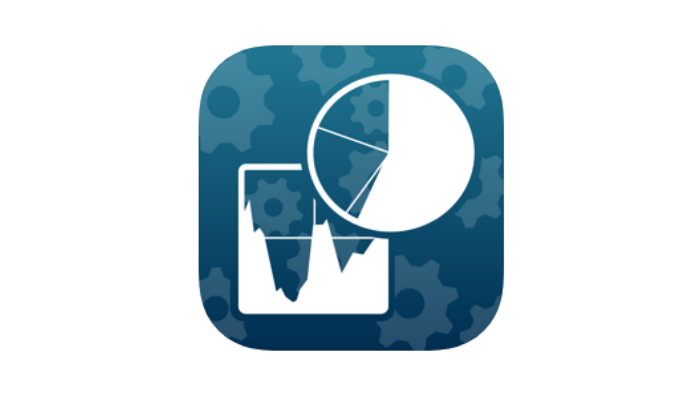
SySightは100円と有料のアプリながら、優秀なメモリ解放能力で高い人気を集めているiPhone用の最適化アプリです。
インストール後、通知センターに表示させる設定を行うことでメモリの詳細な使用状況を確認することができます。
もし動作が重い場合にはこちらのアプリを2秒ほど長押しすることで、大幅にメモリを解放してくれるため、結果的に動作を高速化できるというものです。
iPhoneにも標準でメモリ解放機能は備わっていますが、倍ほどのメモリを解放できるという点で人気を集めています。
バッテリー HD+

バッテリー HD(iPhone/Android)は、充電が切れるまでの時間や充電完了までの時間を表示できる無料のバッテリーモニターアプリです。
ネット接続や通話、音楽といったシチュエーションごとに使用可能時間を表示でき、ゲージのカラーを変えられるなどちょっとしたカスタマイズ要素もあります。
4.Wi-Fi端末の乗り換えをしてみるのもおすすめ

もし利用しているWiFi端末で、接続台数や通信速度といった面に不便を感じている場合には買い替えや乗り換えを行うことがおすすめです。
長期的な契約に不安がある、どういった端末が良いか分からないという場合にはルーターのレンタルサービスを試してみるのも良いでしょう。
例えを1つ挙げると、弊社が運営している「FUJI WiFi」では、契約期間の縛りや解約金なしで、気軽にレンタルしていただけます。
ルーターも様々なタイプがあるため、買い替えを考えていた方も一度こちらのサービスについて検討してみてください。
まとめ
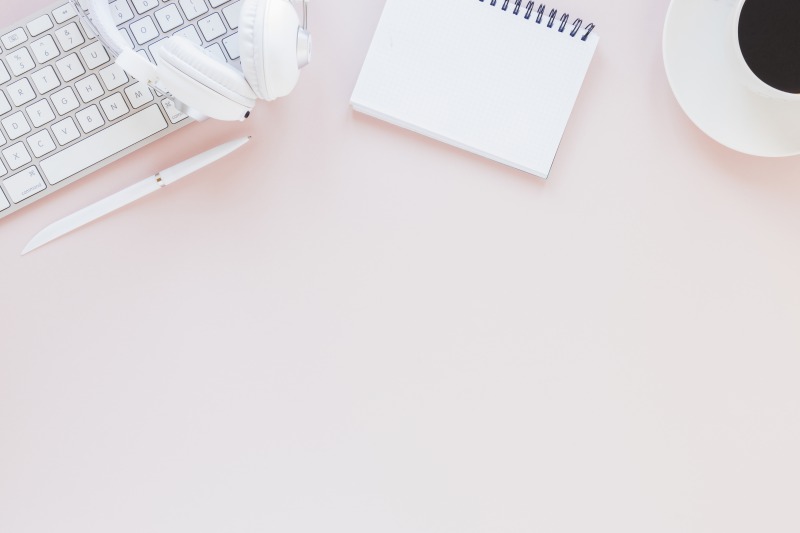
今回はWiFiの動作が重い場合に、その原因とどういった方法で高速化できるかについてご紹介しました。
端末の設定や周辺環境を見直したり、ルーター自体を見直すことでも通信速度や動作を向上させることは可能です。
一時的に処理が重くなることがあるという場合には、再起動やメモリの解放を行うことがおすすめですが、慢性的に重くなる場合には機器のトラブルが考えられます。
まず原因を特定して、快適な通信環境を確保できるように努めてみてください。







